无线鼠标连接不上怎么办?扁平无线鼠标如何配对?
6
2025-07-17
苹果电脑以其优雅的设计和卓越的性能在全球范围内受到广泛欢迎,尤其在办公环境中,其稳定性和用户友好的操作系统为专业工作提供了坚实基础。但即便是经验丰富的用户,在面对新款或特定型号的苹果台式电脑时,也可能需要一些指导来完成开机步骤。本文将为读者详细介绍苹果办公电脑台式的开机步骤,以及在开机过程中可能遇到的问题及相应的解决方法。
在开始之前,确保你的苹果台式机已经正确连接到电源,并且所有必要的外围设备,如显示器、键盘、鼠标等都已经正确连接并开启。为了安全起见,远离水源和易燃物质,并确保电脑放置在通风良好、温度适宜的环境中。

第一步:连接电源
1.找到苹果台式电脑的电源线,一端连接到电脑,另一端插入电源插座。
2.打开电源开关。通常,这个开关位于电源线附近。
第二步:启动显示器
1.确保显示器已经打开,并调整到正确的输入信号源。
2.若使用的是苹果的显示器,通常会自动检测到连接的电脑并显示启动画面。
第三步:等待启动
1.一旦打开电源,你会听到电脑发出启动声音,这是正常现象。
2.在启动过程中,屏幕可能会短暂显示苹果的logo,之后进入登录界面或直接进入桌面。
第四步:输入密码或进行用户验证
1.如果电脑设置了密码,你需要输入正确的密码才能进入操作系统。
2.在某些情况下,你可能需要进行指纹识别或使用AppleWatch进行身份验证。
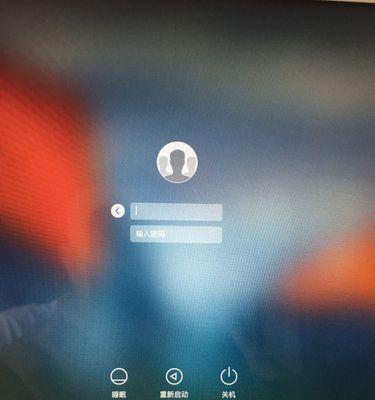
问题一:电脑无法开机
解决方案:
1.检查电源线连接是否稳固,确保电脑和显示器都连接到电源插座且电源开关处于开启状态。
2.尝试重新连接所有的外设,如显示器、键盘和鼠标。
3.如果以上步骤无效,可以尝试长按电源按钮10秒钟强制关机,然后再次启动。
问题二:开机后屏幕无显示
解决方案:
1.确认显示器电源是否开启,并检查信号源是否正确设置。
2.尝试将显示器连接到其他设备,以确认显示器本身是否正常工作。
3.确保电脑和显示器之间的连接线没有损坏。
问题三:启动过程中卡住
解决方案:
1.强制关机后重新启动。
2.在启动时,尝试按住`Command+Option+P+R`按键,这将重置电脑的NVRAM。
3.如果问题依旧,可能需要使用苹果恢复模式进行系统修复或重装系统。
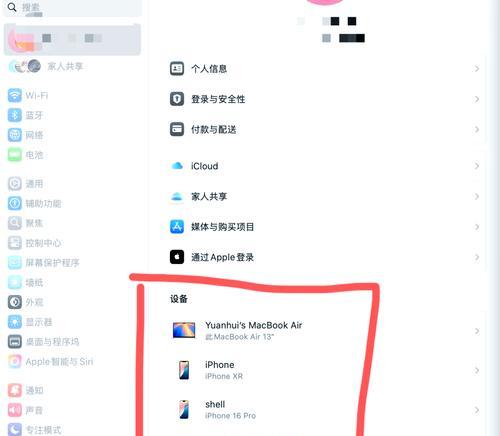
苹果电脑以其高品质和用户体验闻名,然而在开机过程中遇到问题也并非罕见。通过本文的指导,您应该能够顺利地完成苹果办公电脑台式的开机步骤,并在遇到问题时能够采取相应的解决措施。记住,在处理任何技术问题时,保持冷静和耐心是解决问题的关键。如果以上步骤无法解决您的问题,建议联系专业的苹果技术支持或前往最近的苹果零售店寻求帮助。
版权声明:本文内容由互联网用户自发贡献,该文观点仅代表作者本人。本站仅提供信息存储空间服务,不拥有所有权,不承担相关法律责任。如发现本站有涉嫌抄袭侵权/违法违规的内容, 请发送邮件至 3561739510@qq.com 举报,一经查实,本站将立刻删除。